- Correzione: problema di accesso a ESPN Plus non funzionante
- Controlla i server ESPN
- Ripristina il ciclo di alimentazione degli Smart Device
- Controlla gli aggiornamenti dell’app e del firmware dei dispositivi
- Aggiorna applicazione
- Aggiorna firmware
- Reinstalla l’applicazione ESPN Plus
- Per Android TV/Smartphone
- Per dispositivi ROKU TV/ iOS
- Per TV Samsung
- Elimina cache e dati dell’applicazione ESPN Plus
- Conclusione
- Perché non riesco a guardare ESPN Plus su Hulu?
- Come accedo al mio account ESPN?
- Come faccio a sapere se ESPN Plus è inattivo?
- Perché l’app ESPN Plus non funziona?
- Perché ESPN Plus non funziona sul mio computer?
- Come risolvere ESPN+ che non funziona su smart TV?
- Come guardare ESPN Plus su Android TV?
- Come mi iscrivo a ESPN Plus?
- Che cos’è l’app ESPN e come si usa?
- Ho bisogno di un account ESPN per accedere al contenuto?
- Come posso aggiornare le informazioni del mio account ESPN?
- Quanto costa aggiungere ESPN+ a Hulu?
- ESPN Plus fa parte del pacchetto Disney?
ESPN è un canale popolare che fornisce streaming di sport in diretta su giochi come UFC, Cricket, Football e molti altri, Replay di giochi, Eventi sportivi, ecc. ESPN non è un nome nuovo per qualsiasi appassionato di sport, ma ora gli utenti possono accedere agli sport rete in qualsiasi momento tramite l’applicazione. Inoltre, è disponibile su tutte le piattaforme come Amazon Fire, Android, Windows Smart TV, iOS, macOS, ecc. Tuttavia, è un po’ fastidioso quando non riusciamo ad accedere alla rete e ci interrompe mentre guardiamo il gioco dal vivo del nostro programma sportivo preferito. Come altri servizi di streaming, anche ESPN Plus deve affrontare problemi di accesso non funzionanti. La maggior parte di questi problemi è dovuta a problemi tecnici, oppure i servizi dell’account sono inattivi. Ecco alcuni modi per risolvere questi problemi di accesso.
Leggi anche: Correzione: problema di buffering ESPN Plus e mantenimento del ritardo
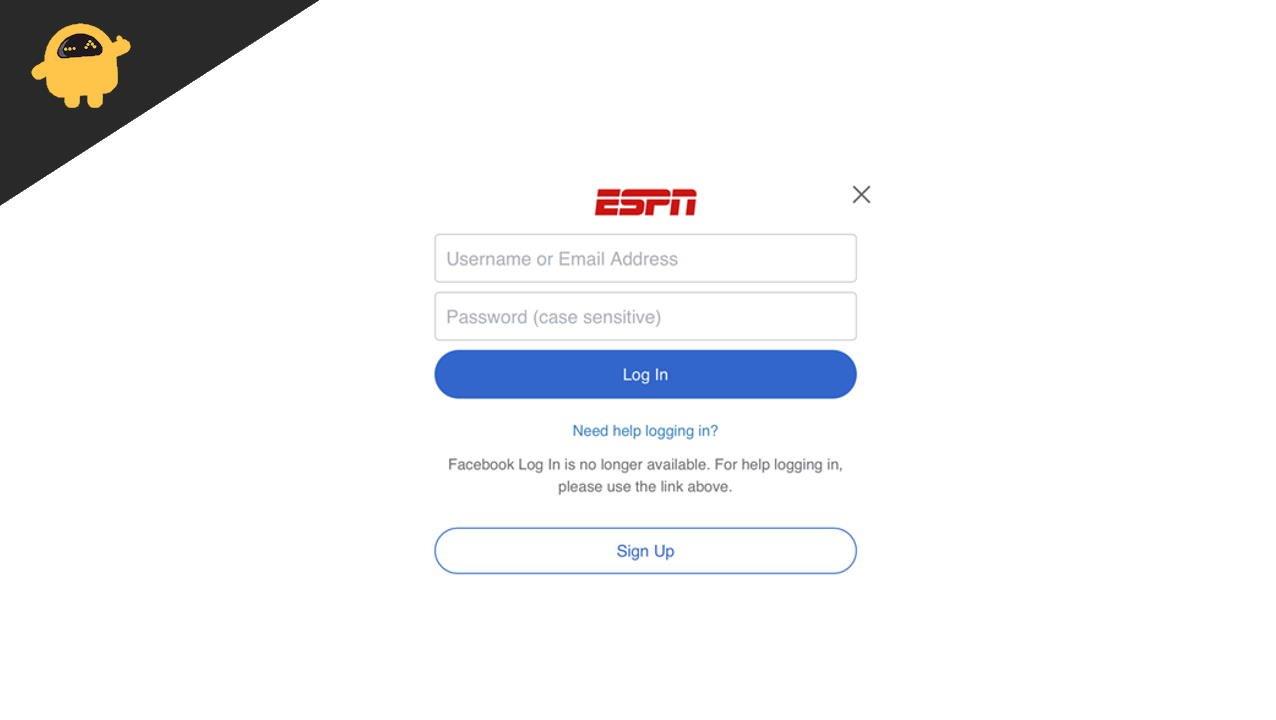
Correzione: problema di accesso a ESPN Plus non funzionante
Ci sono molte ragioni per cui l’accesso non funziona su ESPN Plus, come cache non cancellata, dati corrotti, connessione Internet instabile, problemi tecnici o interruzione dei server. Inoltre, come sappiamo, gli sport non hanno religione e quasi ogni persona in questo mondo ama guardare il gameplay. Se anche tu stai affrontando il problema, segui i metodi seguenti.
Controlla i server ESPN
Prima di passare ai metodi di correzione seguenti, controlla se non ci sono problemi di interruzione nei server ESPN Plus. Puoi verificarlo da vari siti Web come Downdectecter o altri servizi di social media. A volte ESPN rilascia la sua dichiarazione ufficiale sui social media come Twitter, Facebook, ecc., Che stanno affrontando alcuni problemi di back-end, che si risolveranno presto.
Ripristina il ciclo di alimentazione degli Smart Device
Il ciclo di alimentazione non è un processo nuovo. Ogni mese, dobbiamo eseguire l’attività su ogni dispositivo intelligente che utilizziamo quotidianamente.
Annunci
- Tieni premuto il pulsante di accensione del tuo dispositivo smart fino allo spegnimento del dispositivo.
- Ora scollega tutti i cavi collegati dal dispositivo, incluso l’inter cavo del router, e attendi 30 secondi.
- Collega di nuovo tutti i cavi, riavvia il dispositivo e connettiti a Internet.
- Successivamente, avvia nuovamente l’app ESPN Plus e inserisci le tue credenziali per procedere.
Controlla gli aggiornamenti dell’app e del firmware dei dispositivi
Il prossimo metodo comune per risolvere il problema consiste nel controllare e installare l’ultima versione dell’applicazione e del firmware di sistema. La vecchia versione dell’app o del firmware crea costantemente problemi. Mantieni aggiornato il sistema per correggere il login o altri bug tecnici.
Aggiorna applicazione
- Vai all’APP store dedicato e clicca sull’applicazione installata oppure, in alcuni dispositivi, gestisci app e dispositivi nella sezione Profilo.
- Ora tocca Verifica aggiornamenti per trovare gli aggiornamenti disponibili delle applicazioni installate.
- Se sono disponibili aggiornamenti, tocca Aggiorna e attendi fino a quando l’app non viene aggiornata correttamente.
Annuncio
CORREZIONE: Schermata nera di Crunchyroll durante lo streaming
ESPN Plus non funziona su VPN, come risolvere?
Aggiorna firmware
- Vai alle impostazioni del dispositivo e vai alle impostazioni di sistema.
- Ora seleziona l’aggiornamento del sistema nella sezione Informazioni.
- Il sistema cercherà automaticamente l’ultima versione del firmware disponibile e visualizzerà una notifica se è disponibile un aggiornamento.
- Quindi segui le istruzioni sullo schermo per completare il processo e, al termine del processo, il dispositivo si riavvierà una volta.
- Dopo il riavvio del dispositivo, apri l’app ESPN Plus e verifica che il problema sia stato risolto.
Reinstalla l’applicazione ESPN Plus
A volte potrebbero esserci dei problemi nell’applicazione installata, quindi ti consigliamo di reinstallare l’applicazione per risolvere il problema di accesso nel tuo sistema. È un metodo facile. Innanzitutto, devi disinstallare l’applicazione ESPN Plus e installarla di nuovo da fonti attendibili.
Per Android TV/Smartphone
- Vai al Play Store e cerca l’app ESPN Plus dalla barra di ricerca.
- Ora tocca disinstalla per eliminare l’applicazione ESPN dai tuoi dispositivi.
- Successivamente, riavvia il dispositivo e segui il primo passaggio.
- Tocca Installa, attendi fino al completamento del processo, quindi avvia l’applicazione.
Per dispositivi ROKU TV/ iOS
- Apri il menu dell’applicazione e tocca e tieni premuta l’app ESPN Plus.
- Ora premi il pulsante “*” per aprire il menu dell’app dal telecomando.
- Quindi seleziona Rimuovi dall’opzione per disinstallare l’app ESPN Plus.
- Successivamente, riavvia il dispositivo e cerca dall’app ESPN Plus dall’App Store e installalo di nuovo.
Per TV Samsung
- Passa all’app Samsung TV e seleziona Impostazioni nell’angolo in alto a destra.
- Ora seleziona rimuovi l’app e scegli ESPN Plus dall’elenco delle app.
- Riavvia il dispositivo e installa nuovamente ESPN dall’app store di Samsung Hub.
Elimina cache e dati dell’applicazione ESPN Plus
Se nessuno dei metodi precedenti funziona, la soluzione finale consiste nell’eliminare la cache dell’app. Ecco i passaggi per eliminare la cache dal tuo sistema.
- Vai alle impostazioni del tuo dispositivo e tocca Gestione applicazioni.
- Ora seleziona l’app ESPN Plus dall’elenco per procedere.
- Quindi prima seleziona l’opzione di arresto forzato e quindi tocca Svuota cache.
- Attendi che elimini automaticamente il file della cache, quindi seleziona Cancella dati per eliminare tutti i dati dell’app.
- Ora riavvia il dispositivo, apri nuovamente l’app ESPN Plus e inserisci le tue credenziali.
Conclusione
Ecco tutti i metodi possibili per risolvere il problema di accesso di ESPN plus non funzionante. Se il problema persiste, puoi contattare il centro di assistenza ESPN dall’applicazione o dal sito Web ufficiale. In rari casi, gli amministratori regionali di ESPN potrebbero inserire nella lista nera il tuo account per non aver seguito la loro politica sulla privacy. Quindi contatta il team di assistenza clienti e verifica se il tuo account è valido o meno. Tuttavia, se disponi di un altro metodo alternativo per risolvere il problema, condividilo con noi nella sezione commenti. Per ulteriori guide alla risoluzione dei problemi o vari dispositivi, controlla la nostra home page.
Annunci
FAQ
Perché non riesco a guardare ESPN Plus su Hulu?
Se ciò non ha funzionato e il tuo abbonamento non è diretto (ad esempio, tramite un servizio di terze parti come Hulu), controlla se l’utilizzo di ESPN Plus tramite quel servizio risolve il problema. In caso contrario, verifica se l’utilizzo delle stesse credenziali per ESPN Plus in un servizio di terze parti come Hulu risolve il problema.
Come accedo al mio account ESPN?
Soluzioni per problemi di accesso e account sul Web: Passaggio 1: passa con il mouse sull’icona dell’account nell’angolo in alto a destra Passaggio 2: nel menu a discesa, fai clic su “Profilo ESPN”. Passaggio 3: verifica che tutte le informazioni sul tuo account siano corrette e aggiornate.
Come faccio a sapere se ESPN Plus è inattivo?
Per vedere se il problema non è con te ma con ESPN, vai alla pagina dello stato della rete ESPN+ su Downdetector o cerca “È ESPN Plus inattivo” in una ricerca del browser. Controlla lo stato di ESPN Plus su Downdetector.
Perché l’app ESPN Plus non funziona?
Perché ESPN Plus non funziona? Dietro questo problema dell’app ESPN+ che non funziona, sono associate diverse cause, come un problema tecnico, un’interruzione, una connessione Internet lenta o cache e dati danneggiati. Bene, questo tipo di problemi esatti si trova anche nell’app Disney Plus.
Perché ESPN Plus non funziona sul mio computer?
I seguenti possono essere classificati come i principali fattori a causa dei quali ESPN Plus potrebbe non funzionare: App ESPN obsoleta o danneggiata: se l’app ESPN è obsoleta o danneggiata, potrebbe diventare incompatibile con i server ESPN poiché i componenti relativi a ESPN Plus non riescono a farlo eseguire, con conseguente problema ESPN a portata di mano.
Come risolvere ESPN+ che non funziona su smart TV?
Ma se l’app ESPN+ non funziona sulla tua smart TV, qui viene fornita una delle soluzioni migliori e più basilari. 1. Spegnere e riaccendere la TV Il ciclo di accensione della smart TV potrebbe aiutarti a risolvere il problema di ESPN plus non funzionante.
Come guardare ESPN Plus su Android TV?
Ora, installa la versione più recente dell’app ESPN Plus sul tuo dispositivo dall’App Store. Verifica se puoi guardare ESPN + sul tuo smartphone Android o iOS accedendo al tuo account ESPN.Possiamo goderci varie cose divertenti su Android TV, poiché ci viene concesso l’accesso allo store di app Android.
Come mi iscrivo a ESPN Plus?
Puoi accedere con un account esistente Oppure puoi iscriverti a ESPN Plus per uno nuovo. Se hai un account scaduto o hai dimenticato le credenziali, vai alla sezione password e username dimenticati. Se ti stai registrando, crea un account utilizzando Facebook o e-mail.
Che cos’è l’app ESPN e come si usa?
L’app che viene utilizzata principalmente per visualizzare i momenti salienti e i punteggi. Inoltre, l’app chiamata “Guarda ESPN” viene ancora utilizzata in molti casi come sostituto della TV per consentire agli abbonati di godersi la TV ovunque. È necessario disporre di un account ESPN per accedere al contenuto. Abbiamo semplificato i passaggi per te: Scarica l’app ESPN sul tuo dispositivo. Crea un accesso.
Ho bisogno di un account ESPN per accedere al contenuto?
È necessario disporre di un account ESPN per accedere al contenuto. Abbiamo semplificato i passaggi per te: Scarica l’app ESPN sul tuo dispositivo. Crea un accesso. Puoi scegliere di accedere a ESPN con un ID e-mail o con Facebook.
Come posso aggiornare le informazioni del mio account ESPN?
Ti abbiamo coperto! Controlla i passaggi seguenti per assicurarti che le informazioni del tuo account siano corrette e aggiornate e scopri come contattare un agente dell’assistenza clienti per ulteriore assistenza, se necessario: Passaggio 2: nel menu a discesa, fai clic su “Profilo ESPN ”. Passaggio 3: verifica che tutte le informazioni sul tuo account siano corrette e aggiornate.
Quanto costa aggiungere ESPN+ a Hulu?
per $ 9,99 al mese. Ora nell’app Hulu. Scegli il tuo piano base Hulu, quindi aggiungi ESPN+ per guardare migliaia di eventi, serie originali esclusive e altro ancora. Solo 18+. Include il piano Hulu (supportato dalla pubblicità). Si applicano restrizioni regionali, blackout e termini di Live TV. Accedi ai contenuti di ciascun servizio separatamente e accedi ai contenuti ESPN+ tramite Hulu.
ESPN Plus fa parte del pacchetto Disney?
Ma se sei interessato al raggruppamento, ESPN Plus ha anche quello, poiché fa parte del Disney Bundle, abbinandolo a Disney Plus e Hulu per un unico canone mensile di $ 13,99. ESPN Plus è ora anche una funzionalità standard di Hulu con il servizio di streaming TV in diretta.












